文章詳情頁
Time Machine怎么使用?MacBook電腦如何使用Time Machine進行全盤備份?
瀏覽:99日期:2022-05-01 08:05:02
Time Machine,又名時間備份機器,可以將蘋果電腦的系統進行備份,防止突然斷電或系統損壞,造成的文件丟失。
Mac電腦如何使用Time Machine進行全盤備份?Time Machine怎么用?Time machine時間備份機器是MacOS系統自帶的全盤備份工具,可以將你現有系統的本地磁盤備份到移動硬盤和網絡存儲上,但是不支持Bootcamp分區的Windows文件的備份。下面小編介紹一下如何使用Time Machine備份教程。
Mac電腦如何使用Time Machine進行全盤備份?Time Machine怎么用?
使用Time Machine的方法很簡單,較好找一個全新的移動硬盤,并且進行重新格式化,分區為GUID,格式化為macOS擴展格式即可;
使用Time Machine的備份硬盤也可以用來存儲文件,但是第一次備份建議是全新的硬盤開始;
設置功能在系統偏好設置內,Time Machine。
注意:Time Machine 開始的時候如果磁盤分區不對可能會抹掉磁盤, 請注意不要丟失你的數據哦
如何排除文件夾:
點擊右下角的選項即可設置排除不備份的文件夾,比如影音文件與下載目錄中的文件占據很大的空間,而且也不是很重要就可以不進行備份。

如何添加備份磁盤?
點擊添加或移除備份磁盤即可。

如何手動開始備份或者停止/?
點擊設置中的在菜單中顯示Time Machine 后,可以在Finder菜單欄上找到功能選項卡。

點擊立即備份即可。
如何恢復備份中的文件?
首先進入到你要恢復文件的文件夾,然后點擊菜單欄上的進入 Time Machine。
Mac電腦如何使用Time Machine進行全盤備份?Time Machine怎么用?Time machine時間備份機器是MacOS系統自帶的全盤備份工具,可以將你現有系統的本地磁盤備份到移動硬盤和網絡存儲上,但是不支持Bootcamp分區的Windows文件的備份。下面小編介紹一下如何使用Time Machine備份教程。
Mac電腦如何使用Time Machine進行全盤備份?Time Machine怎么用?
使用Time Machine的方法很簡單,較好找一個全新的移動硬盤,并且進行重新格式化,分區為GUID,格式化為macOS擴展格式即可;
使用Time Machine的備份硬盤也可以用來存儲文件,但是第一次備份建議是全新的硬盤開始;
Time Machine的備份盤也可以進行分區,但要保持 GUID分區表與macOS 擴展格式才可以使用時間機器備份;
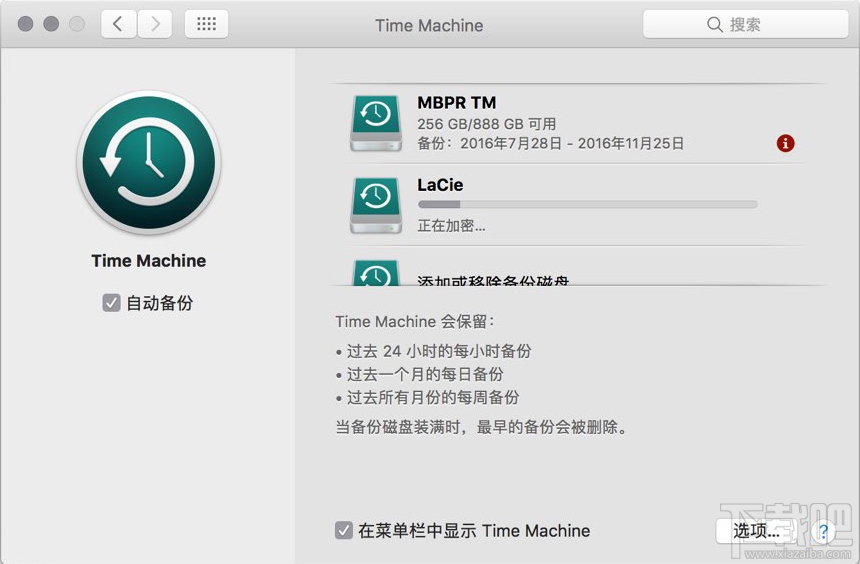
設置功能在系統偏好設置內,Time Machine。
注意:Time Machine 開始的時候如果磁盤分區不對可能會抹掉磁盤, 請注意不要丟失你的數據哦
如何排除文件夾:
點擊右下角的選項即可設置排除不備份的文件夾,比如影音文件與下載目錄中的文件占據很大的空間,而且也不是很重要就可以不進行備份。

如何添加備份磁盤?
點擊添加或移除備份磁盤即可。

如何手動開始備份或者停止/?
點擊設置中的在菜單中顯示Time Machine 后,可以在Finder菜單欄上找到功能選項卡。

點擊立即備份即可。
如何恢復備份中的文件?
首先進入到你要恢復文件的文件夾,然后點擊菜單欄上的進入 Time Machine。
選擇恢復的時間點,與文件后點擊好恢復即可。
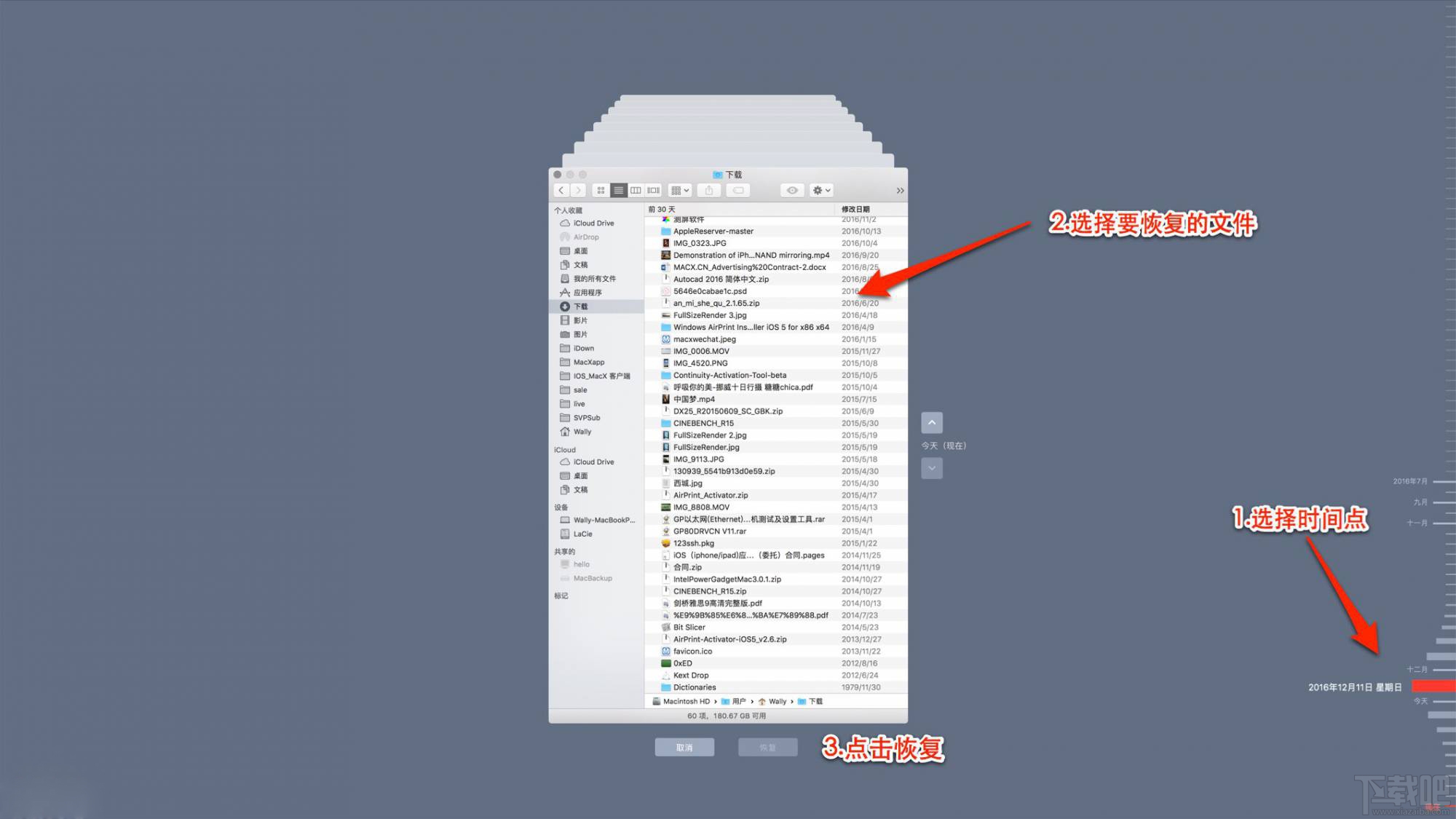
排行榜

 網公網安備
網公網安備